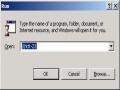sẽ thấy kết quả thật tuyệt vời)
Show directory size hiển thị kích thước của thư mục
Command history hiển thị danh sách các lệnh đã thực hiện Directory hotlist C- chuyển nhanh đến một thư mục
Background C-x j thực hiện một số lệnh liên quan đến các quá trình nền
cho phép hiệu chỉnh file ~/.mc/ext để xác định chương
Extension file edit
trình sẽ thực hiện khi xem, soạn thảo hay làm bất cứ điều gì trên các file có tên mở rộng
Thực đơn Options cho phép thiết lập, huỷ bỏ một số tuỳ chọn có liên quan đến hoạt
động của chương trình MC.
Configuration ... thiết lập các tuỳ chọn cấu hình cho MC Lay-out ... xác lập cách hiển thị của MC trên màn hình
Confirmation ... thiết lập các hộp thoại xác nhận khi thực hiện một thao tác nào đó
Display bits ... thiết lập cách hiển thị của các ký tự Learn keys ... xác định các phím không được kích hoạt Virtual FS ... thiết lập hệ thống file ảo
Save setup ghi mọi sự thiết lập được thay đổi
C.7. Các phím chức năng
Các phím chức năng của Midnight Commander được hiển thị tại dòng cuối cùng của màn hình. Có thể thực hiện các chức năng đó bằng cách kích chuột lên nhãn của các chức năng tương ứng hoặc nhấn trên bàn phím chức năng đó.
F1 hiển thị trang trợ giúp
F2 đưa ra thực đơn người dùng F3 xem nội dung một file
F4 soạn thảo nội dung một file F5 thực hiện sao chép file
F6 thực hiện di chuyển hoặc đổi tên file
F7 tạo thư mục mới
F8 xoá thư mục hoặc file
F9 đưa trỏ soạn thảo lên thanh thực đơn nằm ngang F10 thoát khỏi MC
C.8. Bộ soạn thảo của Midnight Commander
Midnight Commander cung cấp một bộ soạn thảo khá tiện dụng trong việc soạn thảo các văn bản ASCII. Bộ soạn thảo này có giao diện và thao tác khá giống với tiện ích Edit của DOS hay NcEdit của Norton Commander. Để hiệu chỉnh một số file văn bản, hãy di chuyển thanh sáng chọn đến vị trí file đó rồi nhấn F4, nội dung của file đó sẽ hiện ra trong vùng soạn thảo. Sau khi hiệu chỉnh xong, nhấn F2 để ghi lại. Bộ soạn thảo này có một thực đơn ngang cung cấp các chức năng đầy đủ như một bộ soạn thảo thông thường. Nếu đã từng là người dùng DOS và mới dùng Linux thì nên dùng bộ soạn thảo này để hiệu chỉnh và soạn thảo văn bản thay vì bộ soạn thảo Vim. Sau đây là bảng liệt kê các phím chức năng cũng như các mức thực đơn trong bộ soạn thảo này:
* Thanh thực đơn
Thực đơn File:
các thao tác liên quan đến file
C-o | mở hoặc nạp một file | |
New | C-n | tậo một file mới |
Save | F2 | ghi nội dung file đã được soạn thảo |
Save as ... | F12 | tạo một file khác tên nhưng có nội dung trùng với nội dung |
file hiện thời | ||
Insert file ... | F15 | chèn nội dung một file vào file hiện thời |
Copy to file ... | C-f | sao đoạn văn bản được đánh dấu đến một file khác |
About .. | thông tin về bộ soạn thảo | |
Quit | F10 | thoát khỏi bộ soạn thảo |
Có thể bạn quan tâm!
-
 Hệ điều hành Unix - Linux - Hà Quang Thụy, Nguyễn Trí Thành - 22
Hệ điều hành Unix - Linux - Hà Quang Thụy, Nguyễn Trí Thành - 22 -
 Hệ điều hành Unix - Linux - Hà Quang Thụy, Nguyễn Trí Thành - 23
Hệ điều hành Unix - Linux - Hà Quang Thụy, Nguyễn Trí Thành - 23 -
 Hệ điều hành Unix - Linux - Hà Quang Thụy, Nguyễn Trí Thành - 24
Hệ điều hành Unix - Linux - Hà Quang Thụy, Nguyễn Trí Thành - 24 -
 Hệ điều hành Unix - Linux - Hà Quang Thụy, Nguyễn Trí Thành - 26
Hệ điều hành Unix - Linux - Hà Quang Thụy, Nguyễn Trí Thành - 26 -
 Hệ điều hành Unix - Linux - Hà Quang Thụy, Nguyễn Trí Thành - 27
Hệ điều hành Unix - Linux - Hà Quang Thụy, Nguyễn Trí Thành - 27
Xem toàn bộ 223 trang tài liệu này.
Thực đơn Edit:
các thao tác liên quan đến việc soạn thảo nội dung file
F3 | thực hiện đánh dấu một đoạn văn bản | |
Mark Columns | S-F3 | đánh dấu theo cột |
Toggle Ins/overw | Ins | chuyển đổi giữa hai chế độ chèn/đè |
Copy | F5 | thực hiện sao chép file |
Move | F6 | thực hiện di chuyển file |
Delete | F8 | xoá file |
Undo | C-u | trở về trạng thái trước khi thực hiện một sự thay đổi |
Beginning | C-PgUp | di chuyển đến đầu màn hình |
End | C-PgDn | di chuyển đến cuối màn hình |
Thực đơn Sear/Repl:
các thao tác liên quan đến việc tìm kiếm và thay thế
F7 | thực hiện tìm kiếm một xâu văn bản | |
Search again | F17 | tìm kiếm tiếp |
Replace ... | F4 | tìm và thay thế xâu văn bản |
Thực đơn Command:
Các lệnh có thể được thực hiện trong khi soạn thảo
M-l | di chuyển trỏ soạn thảo đến một dòng | |
Insert Literal ... | C-q | chèn vào trước dấu nhắc trỏ một ký tự |
Refresh screen | C-l | làm tươi lại màn hình |
Insert Date/time | chèn ngày giờ hiện tại vào vị trí dấu nắhc trỏ | |
Format paragraph | M-p | định dạng lại đoạn văn bản |
Sort | M-t | thực hiện sắp xếp |
Thực đơn Options:
Các tuỳ chọn có thể thiết lập cho bộ soạn thảo
General ... thiết lập các tuỳ chọn cho bộ soạn thảo Save mode ... ghi lại mọi sự thiết lập được thay đổi
* Các phím chức năng
F1 hiển thị trang trợ giúp F2 ghi nội dung file
F3 thực hiện việc đánh dấu đoạn văn bản F4 tìm và thay thế xâu văn bản
F5 thực hiện việc sao chép F6 di chuyển file
F7 tìm kiếm xâu văn bản
F8 xoá đoạn văn bản được đánh dấu F9 hiển thị thanh thực đơn ngang F10 thoát khỏi bộ soạn thảo
PHỤ LỤC D. SAMBA
D.1 Cài đặt Samba
Nếu các dịch vụ chia sẻ file giữa các máy Windows với nhau và giữa các máy Linux với nhau đã được giải quyết thì còn lại là vấn đề chia sẻ file giữa các máy Linux và Windows lại là một nhu cầu quan trọng. Samba hiện đã trở thành cây cầu nối giữa Linux và Windows. Samba cho phép các máy tính chạy Linux có thể hoạt động và giao tiếp trên cùng một giao thức mạng với máy Windows. Samba server thực hiện các dịch vụ sau:
Chia sẻ một hay nhiều hệ thống file.
Chia sẻ các máy in đã được cài đặt ở cả hai phía server và client của nó.
Hỗ trợ các client duyệt Network Neighborhood trong các máy windows.
Kiểm tra xác nhận các client đăng nhập vào vùng của Windows.
Cung cấp hoặc hỗ trợ việc phân giải địa chỉ của server bằng WINS (Windows Internet Name Server).
Để dễ hình dung hơn, ta lấy ví dụ mạng đơn giản có dùng Samba. Giả sử ta có một cấu hình mạng cơ bản sau: một máy chủ Linux có sử dụng Samba với tên được đặt là Toltec, và hai client trên MS Windows, với tên là Maya và Aztec, được nối với nhau trong một mạng Lan và tham gia vào nhóm làm việc có tên METRAN. Ta còn giả sử máy chủ Toltec còn có một máy in phun tên là lp được nối tại chỗ, đồng thời việc chia sẻ đĩa cứng cho phép các máy “nhìn” thấy nhau. Mô tả mạng trên bằng hình vẽ D.1 được biểu diễn dưới đây:

Hình D.1 Một mạng có nhiều hệ điều hành
Các vai trò của Samba đối với mạng Windows NT (phiên bản Samba 2.0.4b.)
Có thể thực hiện được | |
File Server | Có |
Printer Server | Có |
Primary Domain Controller | Có (Samba 2.1 hay muộn hơn) |
Backup Domain Controller | Không |
Window 95/98 Authentication | Có |
Local Master Browser | Có |
Local Backup Browser | Không |
Domain Master Browser | Có |
Primary WINS Server | Có |
Secondary WINS Server | Không |
D.2 Các thành phần của Samba
Samba thực chất chứa một số chương trình phục vụ cho những mục đích khác nhau nh- ng có liên quan với nhau. Hạt nhân của Samba là hai deamon có những nhiệm vụ sau:
smbd Daemon: smbd chịu trách nhiệm điều khiển các tài nguyên được chia sẻ giữa máy chủ Samba và các máy trạm của nó. Nó cung cấp các dịch vụ về file, in, và trình duyệt cho các máy trạm SMB thông qua một hay nhiều mạng. smdb xử lý tất cả các trao đổi giữa máy chủ Samba và các client mạng của nó. Ngoài ra, deamon này còn chịu trách nhiệm kiểm tra xác nhận người dùng, khoá tài nguyên, và chia sẻ dữ liệu thông qua giao thức SMB.
nmbd Deamon: nmbd là một máy chủ dịch vụ tên đơn giản bắt chước các chức năng máy chủ dịch vụ tên, chạy với các giao thức WINS và NetBIOS. Daemon này ỏlắng ngheÕ các yêu cầu của máy chủ dịch vụ tên và cung cấp các thông tin thích hợp khi được gọi tới. Nó còn cung cấp danh sách duyệt Network Neighborhood và tham gia vào lựa chọn các đối tượng mạng trong đó.
Bộ cài đặt Samba còn có một tập hợp nhỏ các công cụ dòng lệnh Linux:
smbclient: Một client Linux theo kiêu ftp có thể dùng tiện ích này để kết nối với tài
nguyên được Samba chia sẻ.
Smbtar: Chương trình để lưu trữ các tài nguyên được chia sẻ, tương tự như lệnh tar của Linux.
nmblookup: Chương trình cung cấp NetBIOS thông qua việc tìm tên bằng TCP/IP.
smbpasswd: Chương trình cho phép ngưười quản trị thay đổi mật khẩu đã mã hóa của Samba.
testparm: Chương trình đơn giản để làm cho file cấu hình Samba có hiệu lực.
testprns: Chương trình kiểm tra liệu các máy in khác nhau có được deamon smbd nhận ra hay không.
Nếu muốn xem từng deamon thực hiện những gì, Samba có chương trình với tên smbstatus sẽ đa tất cả các thông tin đó lên màn hình như sau:
Samba version 2.2.7-security-rollup-fix Service uid gid pid machine
----------------------------------------------
IPC$ root root 21608 httt-09 (10.10.16.5) Fri Nov 28 09:42:52 2003 No locked files
Việc cài đặt samba cũng khá đơn giản, ta cần chuẩn bị các package sau:
samba-client-xxx.rpm samba-xxx.rpm
samba-common-xxx.rpm
Trong đó xxx là số hiệu phiên bản của samba. Đăng nhập với quyền root và sau đó ra lệnh:
#rpm –ivh samba-client-xxx.rpm samba-xxx.rpm samba- common-xxx.rpm
Nếu ta không nhận lời thông báo lỗi nào cả thì quá trình cài đặt đã hoàn tất.
D.3 File cấu hình Samba
Những tên được bao trong các ngoặc vuông dùng để ký hiệu cho các phần của file cấu hình smb.conf, mô tả các chia sẻ hay dịch vụ mà Samba cung cấp. Ví dụ, các phần “test” và “homes” là các chia sẻ riêng rẽ đối với đĩa cứng; chúng chứa các tuỳ chọn được ánh xạ tới các thư mục cụ thể trên server Samba. Phần chia sẻ “printers” chứa các tuỳ chọn ánh xạ tới các máy in khác nhau của servers. Tất cả các phần được xác định trong file smb.conf, trừ phần [global, sẽ được coi như các chia sẻ đĩa cứng hoặc máy in cho những dùng kết nối với server Samba.
Các dòng vào còn lại là các tuỳ chọn riêng được quy định cụ thể cho sự chia sẻ đã được đề cập tới. Các tuỳ chọn đó có tác dụng cho tới khi bắt đầu một phần mới được ký hiệu trong cặp ngoặc vuông, hoặc cho tới điểm cuối của file smb.conf được thiết lập bằng cách gán giá trị cho chúng. Mỗi một tuỳ chọn cấu hình đều có cú pháp đơn giản: option = value
Cuối cùng, ta có thể dùng khoảng trống dể ngăn cách chuỗi các giá trị trong danh sách,
hoặc có thể dùng các dấu phảy, Hai cách trên là tơng đơng nhau nhng ta chỉ nên dùng một cách hoặc dấu phảy hoặc khoảng trống.
Chữ viết hoa không có ý nghĩa gì đối với file cấu hính Samba, ngoại trừ trong các vị trí mà hệ điều hành được chỉ tới không cho phép viết, bởi vì hệ điều hành Linux phân biệt chữ viết thường và viết hoa.
Trong trường hợp dòng vào quá dài không thể gói gọn trong không gian mà cửa sổ dòng lệnh cho phép, ta có thể viết tiếp dòng trong file cấu hình Samba bằng cách dùng ký hiệu dấu gạch ngược “”, ví dụ:
comment = Su chia se dau tien la ban sao chinh cua s an pham phan mem Teamworks moi
Có thể thay đổi file smb.conf và bất kỳ tuỳ chọn nào của nó vào thời điểm bất kỳ trong khi các daemon Samba đang chạy. Theo mặc định, Samba kiểm tra file cấu hình của mình cứ 60 giây một lần để tiếp nhận cá thay đổi mới. Nếu không muốn chờ đợi lâu như vậy, bạn có thể bắt các daemon đó nạp lại bằng cách gửi tín hiệu SIGHUP tới chúng, hoặc chỉ đơn giản là khởi động lại. Ví dụ, nếu tiến trình smbd có PID là 893, ta có thể bắt nó đọc lại file cấu hình bằng lệnh sau đây:
# kill –SIGHUP 893
Không phải tất cả các thay đổi đều được cá máy client chấp nhận ngay. Ví dụ, các tài nhuyên chia sẻ hiện thời đang được sử dụng sẽ không được đăng ký cho đến khi các máy client cắt các nối kết rồi kết nối lại tới các tài nguyên đó. Thêm nữa, cũng sẽ không được đăng ký ngay lập tức. Điều đó giúp cho các máy client tích cực không bị ngắt nối kết một cách bất ngờ hoặc gặp phải các vấn đề không được chờ đợi về truy cập tài nguyên khi phiên làm việc vẫn đang được mở.
Các biến: Samba có một tập hợp đầy đủ cá biến xác định các đặc trưng của server Samba và của cá máy client nối với nó. Mỗi một biến được bắt đầu bằng dấu phần trăm “%”, tiếp theo là một ký tự đơn viết hoa hoặc viết thường và chỉ có thể được dùng bên vế phải của dòng liịnh tuỳ chọn cấu hình theo cú pháp potion = variable nh trong câu li lệnh ví dụ sau:
[pub]
path = /home/ftp/pub/%a
Ký hiệu biến %a có nghĩa đại diện cho kiến trúc của máy tính client, như WinNT để chỉ các máy tính chạy trên Windows NT, Win95 – cho máy Windows 95 hoặc 98, hay như WfWg – cho Windows for Worrgroups (Windows 3.11). Theo cách viết trên, Samba sẽ gán đường dẫn chung chỉ tới tài nguyên được chia sẻ trong phần [pub] cho các máy client chạy trên Windows NT, gán đường dẫn khác cho các máy Windows 9x, và một đường dẫn nữa cho các máy với Windows for Worrkgroups. Nói cách khác, các đường dẫn mà theo đó mỗi máy client nhận thấy tài nhuyên chia sẻ sẽ khác nhau, tuỳ thuộc vào kiến trúc của client.
Định nghĩa | |
Các biến của máy client | |
%a | Kiến trúc của các máy client(ví dụ, Samba, wfwg, winNT, win95, hoặc UNKNOWN). |
%I | Địa chỉ IP của client(ví dụ, 192.168.220.100). |
%m | Tên NetBIOS của client. |
%M | Tên DNS của client. |
Các biến về người dùng | |
%g | Nhóm chính của %u |
%G | Nhóm chính của %U |
%u | Thư mục home hiện thời của %u. |
%U | Tên người dùng được yêu cầu trên máy client |
Các biến về tài nguyên được chia sẻ | |
%p | Đường dẫn cho automounter tới thư mục gốc của tài nguyên được chia sẻ, nếu thư mục đó khác với %P |
%P | Th mục gốc hiện thời của tài nguyên được chia sẻ. |
%S | Tên hiện thời của tài nguyên được chia sẻ. |
Các biến của server | |
%d | Định danh tiến trình (PID) server hiện thời. |
%h | Tên host DNS của server Samba. |
%L | Tên host NetBIOS của server Samba |
%N | Th mục home của server Samba, lấy từ file ánh xạ (map) của automount. |
%v | Phiên bản Samba. |
Các biến khác | |
%R | Mức của giao thức SMB được thoả thuận thiết lập. |
%T | Ngày giờ hiện tại. |
Danh sách các biến của Samba
D.4 Các phần đặc biệt của file cấu hình Samba
Phần [global]: Phần [global] xuất hiện hầu như trong mọi file cấu hình Samba, thậm chí khi trong đó không có dòng lệnh bắt buộc nào. Mọi tuỳ chọn được thiết lập trong phần này đều được áp dụng đối với tất cả các tài nguyên chia sẻ khác, vì nội dung của phần này sẽ được sao chép vào các phần khác. Nhưng các phần khác, nếu cũng có các tuỳ chọn giống như trong phần [global], thì trong các phần đó, các tuỳ chọn sẽ được xác định với các giá trị mới được ghi đè lên các lên các giá trị cũ của [global]. Ta có thể cấu hình server
Samba, đầu tiên ta phải chú ý đến ba tuỳ chọn cấu hình cơ bản xuất hiện trong phần
ửglobalứ của file cấu hình smb.conf:
[global]
Server configuration parameters netbios name = HYDRA
server string = Samba %v on (%L) workgroup = SIMPLE
Tuỳ chọn netbios name: cho phép đặt tên NetBIOS cho server. Ví dụ: netbios name = DHQGHN
Giá trị mặc định cho tuỳ chọn này là tên máy của server (phần bên trái cùng của tên DNS đầy đủ). Ví dụ, tên NetBIOS mặc định của máy hut.edu.vn sẽ là HUT. Thông thường, người ta đặt tên NetBIOS khác với tên DNS hiện thời.
Việc thay đổi tên NetBIOS của server không được khuyến khích nếu không có lý do chính đáng, nếu như tên đó không phải là duy nhất vì mạng LAN được chia ra thành hai hay nhiều vùng DNS. Ví dụ, khi mạng hut.edu.vn bị chia thành hai vùng với các server là hut.lythuyet.edu.vn và hut.thuchanh.edu.vn thì tên NetBIOS cũ là HUT bây giờ có thể thành các tên HUTLYTHUYET và HUTTHUCHANH.
Tùy chọn server string: Thông số của server string xác định nội dung dòng chú thích sẽ
xuất hiện cạnh tên của server Samba trong cả cửa sổ Network Neighborhood (khi ở chế độ Details) lẫn cửa sổ quản lý in của Microsoft Windows. Bạn có thể dùng các biến chuẩn để cung cấp thông tin cho dòng mô tả đó, ví dụ trên ta đã sử dụng hai biến là %v và %L.
Tùy chọn workgroup: Thông số của tuỳ chọn workgroup thiết lập nhóm làm biệc hiện thời, nơi mà server Samba tự thông báo cho các thành biên của mạng về mình. Các clients muốn truy cập được tài nguyên được chia sẻ trên server Samba phải cùng thuộc về một nhóm làm việc NetBIOS. Nên nhớ rằng các nhóm làm việc phải có các tên nhóm NetBIOS thực thụ, tuân theo quy tắc đặt tên NetBIOS.
Cấu hình chia sẻ đĩa cứng
Trong ví dụ ở phần trước ta đã nhắc đến rằng do chưa có tài nguyên được chia sẻ nên cửa sổ chi tiết của server hydra đang còn trống. Bây giờ ta tiếp tục làm việc cới file cấu hình Samba và tạo ra một đĩa cứng được chia sẻ còn rỗng có tên là [data]. Đây là các động tác cần thêm vào để đạt được kết quả vừa nêu:
SampleDataDrive] comment=Data Drive
path = /export/samba/data writable = yes
guest ok = yes
Tài nguyên được chia sẻ ửSampleDataDriveứ thường là đĩa cứng được Samba chia sẻ và ánh xạ tới thư mục /export/samba/data trên server Samba. Ta đã cho thêm một dòng vào để có chú thích mô tả tài nguyên được chia sẻ đó là Data Drive, cũng như gán cho bản thân tài nguyên đó một cái tên SampleDataDrive.
Tài nguyên được chia sẻ được thiết lập có quyền ghi cho các người dùng. Giá trị mặc định của tuỳ chọn này là chỉ đọc. Trong phương án không cần nức độ bảo mật chặt chẽ như ở đây, ta đặt giá trị yes cho tuỳ chọn guest ok, để cho bất kỳ ai cũng có thể kết nối được tới tài nguyên vừa được chia sẻ. Trên máy UNIX có cài đặt Samba ta tạo thư mục
/export/samba/data với quyền root bằng các lệnh sau:́